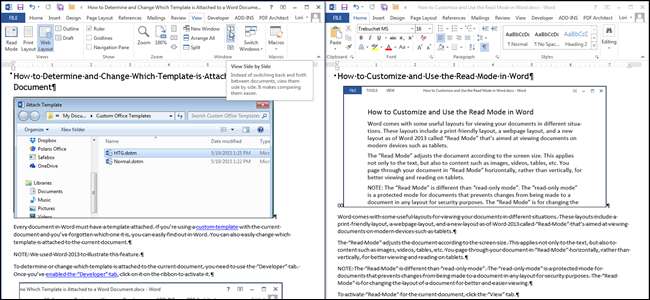
Als u aan meerdere Word-documenten werkt, kan het handig zijn om enkele of alle documenten tegelijk te bekijken. Er zijn een aantal verschillende manieren waarop u meerdere documenten kunt bekijken en zelfs een manier om verschillende delen van hetzelfde document tegelijkertijd te bekijken.
Om meerdere documenten te bekijken, opent u de documenten die u wilt bekijken en klikt u op het tabblad "Bekijken". Voor dit voorbeeld hebben we twee documenten geopend.
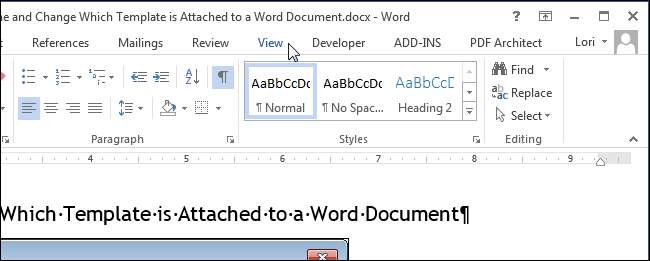
Klik in het gedeelte "Venster" van het tabblad "Weergave" op "Naast elkaar weergeven".
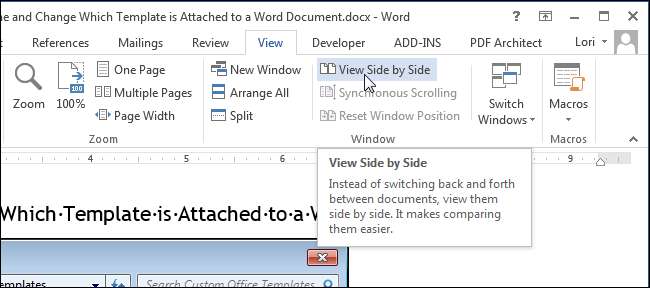
De twee documentvensters worden verkleind en naast elkaar geplaatst.
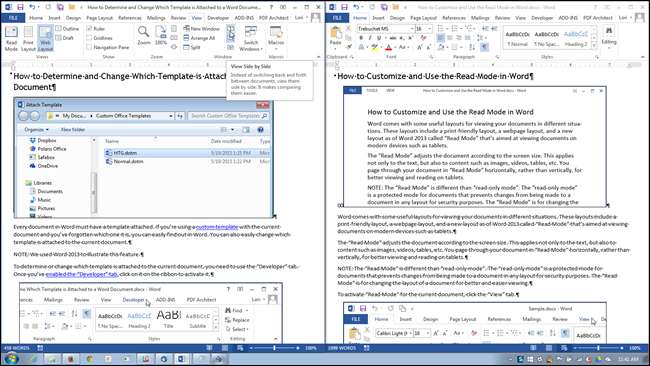
OPMERKING: U kunt slechts twee documenten naast elkaar bekijken. Als u meer dan twee documenten hebt geopend, wordt het dialoogvenster "Naast elkaar vergelijken" weergegeven. Selecteer een document uit de lijst dat u naast het huidige document wilt bekijken en klik op "OK".

Als u door beide documenten tegelijk wilt scrollen, klikt u op de knop "Synchroon scrollen" in het gedeelte "Venster" van het tabblad "Weergeven" in een van de twee documenten. Wanneer u in het ene document scrolt, scrolt het andere document ook.
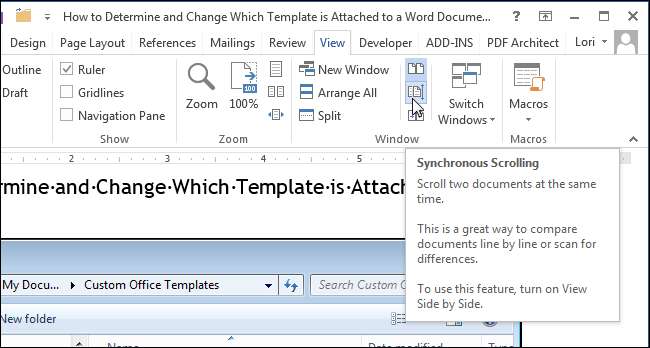
Om terug te gaan naar de oorspronkelijke grootte en plaatsing van de twee documentvensters, klikt u op de knop "Naast elkaar weergeven" in het gedeelte "Venster" van een van de twee documentvensters.
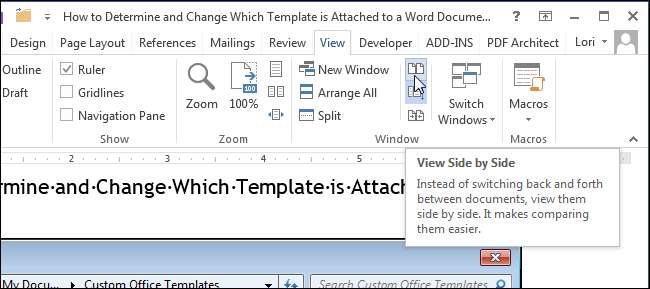
Als u meer dan twee documenten wilt bekijken, kunt u uw geopende vensters stapelen om ze allemaal tegelijk te zien.
OPMERKING: Afhankelijk van de grootte van uw monitor, kan het moeilijk zijn om meer dan drie of vier documenten te bekijken.
Om meerdere documenten te bekijken, opent u alle documenten die u wilt bekijken, klikt u op het tabblad "Weergeven" (als dit nog niet actief is) en klikt u op "Alles schikken" in het gedeelte "Venster".
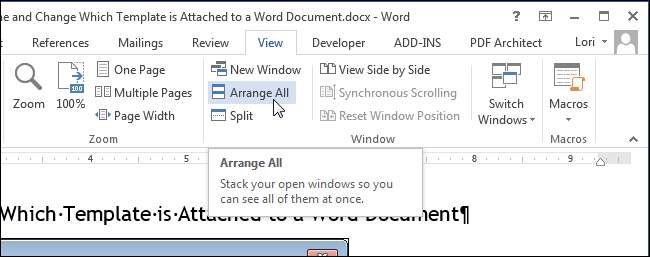
De documentvensters worden vergroot of verkleind en verticaal gestapeld. U kunt alle documenten tegelijk bekijken, maar u kunt door één document tegelijk bladeren en deze bewerken.
OPMERKING: De functie "Alles schikken" kan niet worden "uitgeschakeld" zoals de functie "Naast elkaar weergeven". Om de documentvensters terug te plaatsen zoals ze waren, moet u de grootte handmatig wijzigen door de randen te slepen en ze te verplaatsen door de titelbalken te verslepen.
Word rangschikt geen documentvensters die worden geminimaliseerd. Bovendien merkt u mogelijk dat het lint verdwijnt als u te veel documenten probeert te ordenen en de vensters te klein worden.
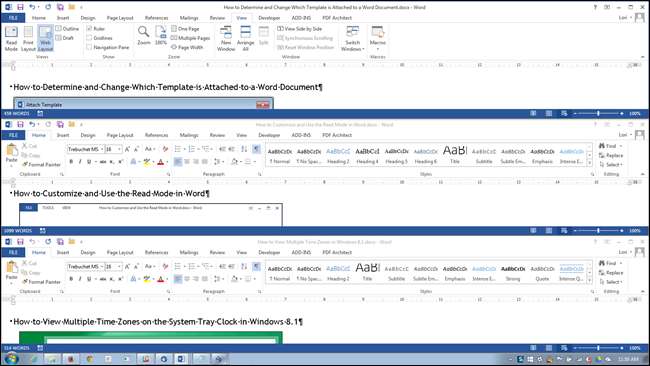
U kunt op de knop "Maximaliseren" in een documentvenster klikken om het formaat naar volledig scherm te wijzigen.
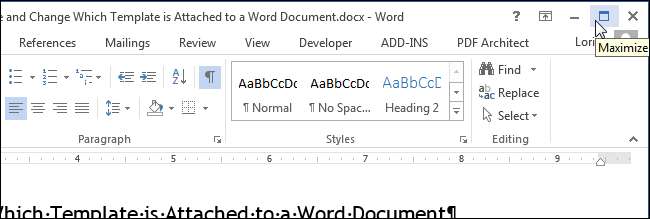
Wanneer het venster is gemaximaliseerd, verandert de knop "Maximaliseren" in de knop "Omlaag herstellen". Klik op de knop "Omlaag herstellen" om het venster terug te brengen naar de vorige grootte.
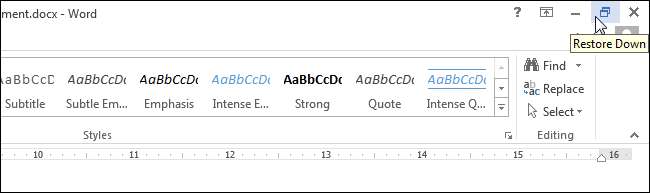
U kunt zelfs twee delen van hetzelfde document bekijken. Om dit te doen, klikt u op het Word-venster van het document dat u wilt bekijken en klikt u op “Splitsen” in het “Venster” -gedeelte van het tabblad “Weergave”.

Het huidige document is opgesplitst in twee delen van het venster waarin u kunt scrollen en verschillende delen van het document afzonderlijk kunt bewerken.
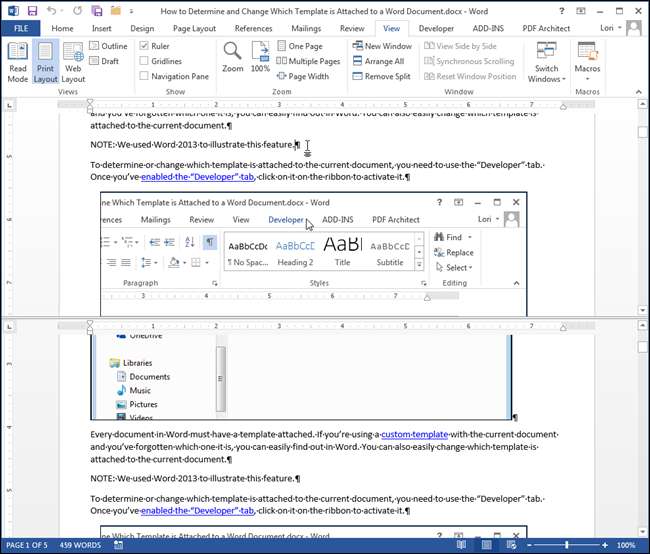
U kunt het formaat van het gesplitste venster wijzigen door uw cursor over de dubbele lijn te bewegen die de twee delen van het document scheidt totdat het verandert in een dubbele lijn met een dubbele pijl. Klik en sleep de dubbele lijnrand omhoog of omlaag om de grootte van de delen van het venster te wijzigen.
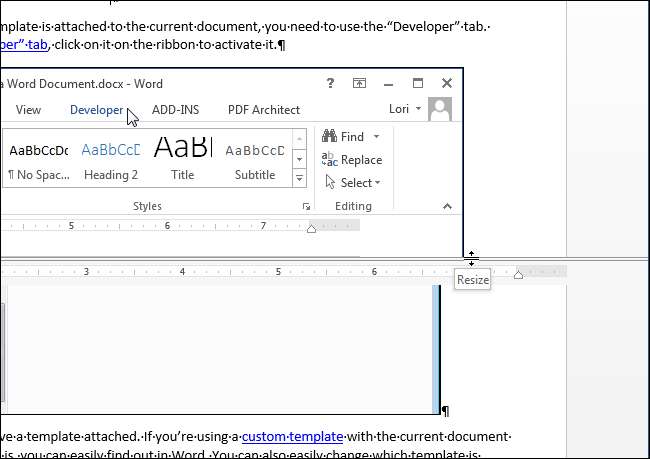
Om de splitsing ongedaan te maken en terug te gaan naar een enkele weergave van uw document, klikt u op de knop "Splitsen" (voorheen was dit de knop "Splitsen").
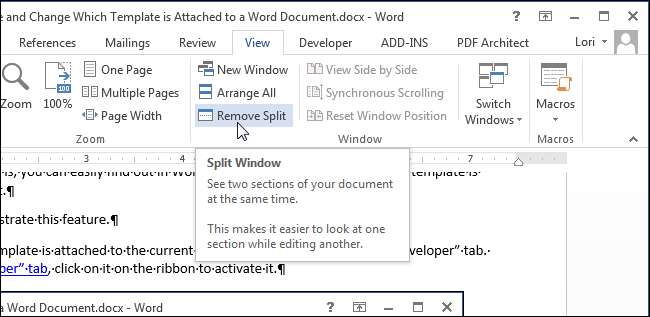
Onthoud dat hoewel u meer dan één document tegelijk kunt bekijken, u slechts één document tegelijk kunt bewerken. Het momenteel actieve document dat kan worden bewerkt, is het document met de bestandsnaam op de titelbalk die NIET grijs is.







